Apple WWDC:發表 iOS5 / iCloud,沒 iPhone 5
[所有圖片來源:Engadget]
Apple 於台灣時間 6/7 凌晨 1 時,舉行一年一度的全球開發者大會(WWDC)主題演說,由執行長 Steve Jobs 親自主持。會中的焦點一如 Apple 先前已經公布的,共有三大新產品:Mac OSX Lion、iOS 5、以及全新的雲端服務 iCloud。不過會前各界揣測或許會在 WWDC 發表的的下一代 iPhone 5,結果最後並沒有在這次的活動中發表。小編在這裡稍微簡單與大家介紹一下 iOS5 與 iCloud 有什麼樣的新功能。

▲ Apple WWDC 主題演講,發表 Mac OSX Lion、iOS5、iCloud。
iOS 5
Apple 在這次 WWDC 中,首度發表了 iPhone / iPad / iPod Touch 的下一代 iOS 系統主要改版:iOS 5。iOS 5 相較於目前的 iOS 4.3,新增 200 多項新功能,其中有 10 大主要功能,並增加高達 1500 個新的 API 供開發者使用;預計今年秋季正式釋出給一般大眾,開發者的測試版則是馬上可以下載。
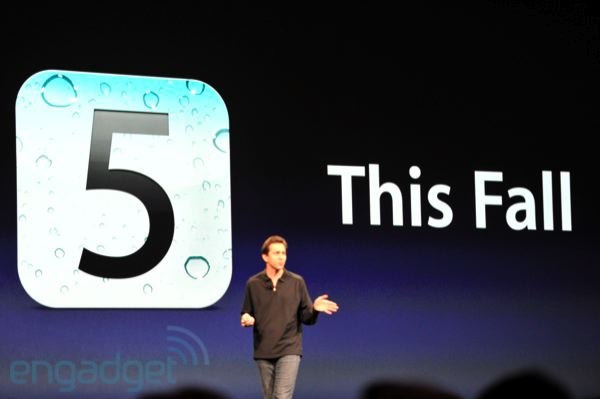
▲ iOS5 預計於今年秋季正式開放一般使用者下載。
Notification Center
首先是 Notification Center(通知中心),在以往的 iOS 版本中,雖然同樣有由伺服器推播而來的通知,不過這些通知都是用跳出對話框的方式顯示在桌面上,有時太過於突兀,也會打斷使用者的工作。在 iOS5 中,所有通知改由從螢幕頂端出現,如果使用者不理它,過一陣子它就會消失;而如果使用者想要看最近的通知的話,只要從畫面頂端按住手指往下滑,就可以拉出通知中心選單,裡面分門別類標出最近收到的通知,這個設計非常類似 Android 的通知頁面。
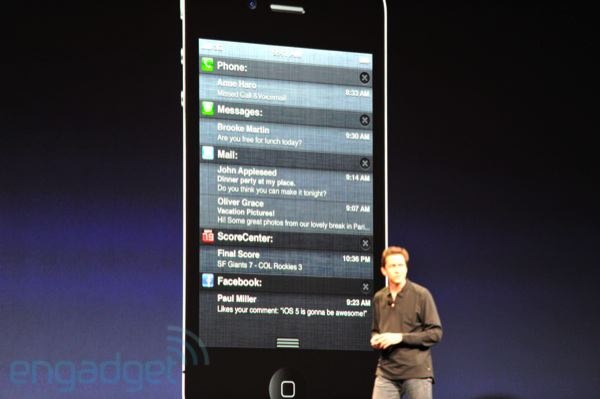
▲ 全新的 Notification Center 頁面,十分類似 Android 的設計方式。
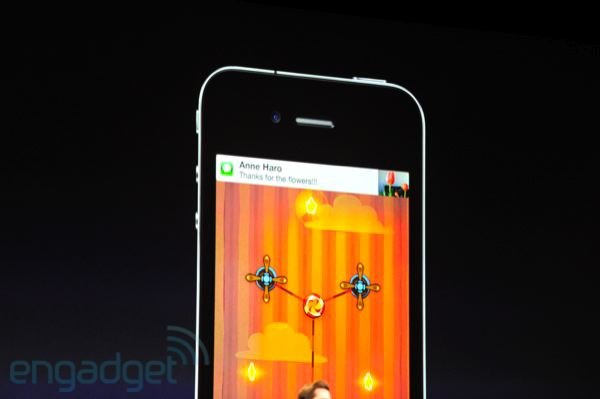
▲ 通知改由從畫面的頂端顯示,不會妨礙使用者的工作,點一下一樣可以開啟 app。
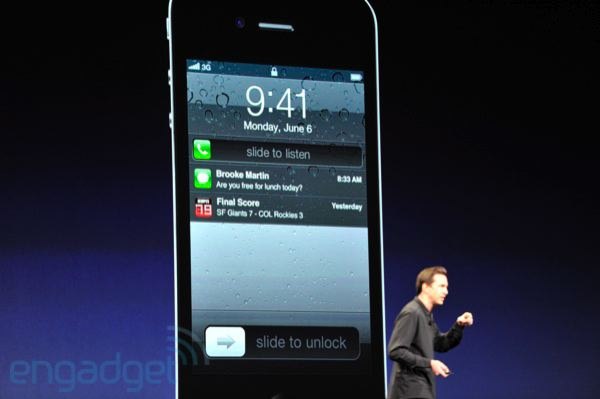
▲ 另外在鎖定畫面也會顯示最近的通知,在任一條通知上往右滑,就可直接開啟這個 app。
Newsstand
Apple 在 iOS5 中,加入了一個新的「Newsstand」(書報攤)應用程式,主要是集結一些可供訂閱的報紙或雜誌,使用者可直接在 Newsstand 中訂閱或是觀看,當使用者訂閱後,若雜誌或報紙有新的內容時,就會在背景自動下載,打開就可看到最新的版本。不過這個 App 在台灣能不能用還要再商榷。
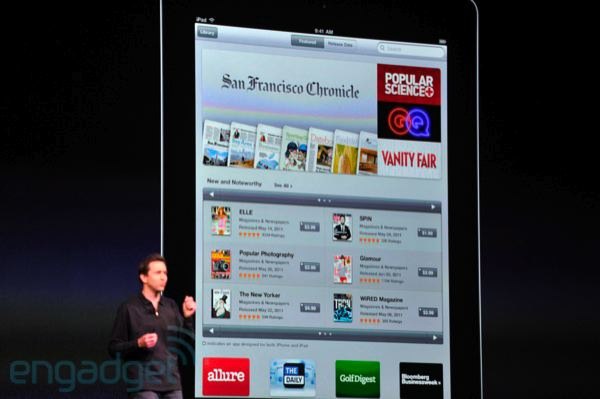
▲ Newsstand 集結原本分散於 App Store 內的訂閱雜誌與報紙。
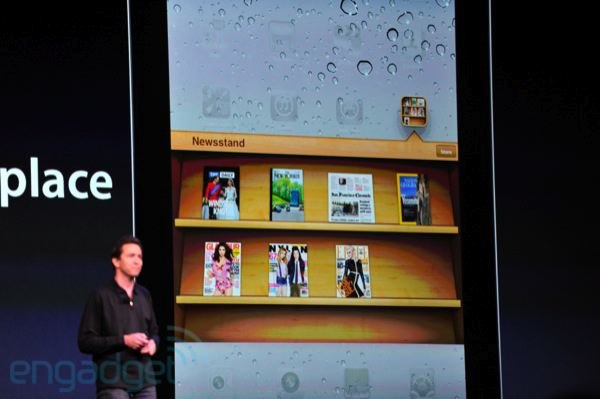
▲ Newsstand 直接整合在系統介面中,點一下圖示就可以看到裡面的內容。
整合 Twitter
有別於以往 iOS 系統與 app 分離度高,導致使用者想要分享東西,還得先開啟 Facebook 或 Twitter 的 app 才行,iOS5 現在與 Twitter 做了高度整合,只要在設定中加入自己的 Twitter 帳號,之後在拍照或是看圖片時,就可以直接在該介面中分享到 Twitter 上,不用另外開啟 Twitter 視窗。除了相機與圖片瀏覽之外,還可以用整合的 Twitter 分享地圖位置、或是網頁。
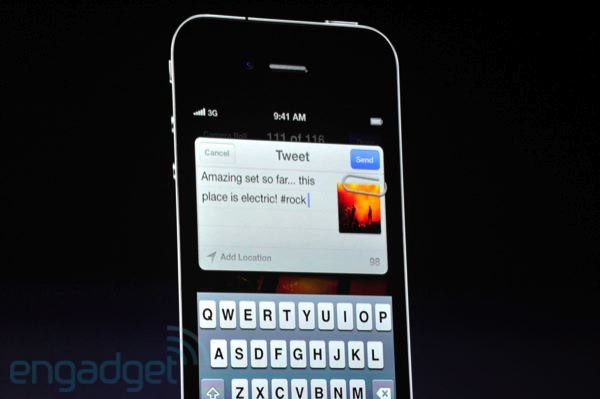
▲ iOS5 與 Twitter 整合,不用開 app 就能分享內容。
Safari
在 iOS5 的 Safari 瀏覽器中,蘋果加入了「Reader」的功能,這功能類似 Instapaper,當用戶在看網頁時,只要點一下網址列中的「Reader」按鈕,瀏覽器就會自動把網頁上不必要的東西去除,只留下文章全文,並使用閱讀性更高的編排,讓使用者看網頁就像看電子書一樣舒服。而且使用者還可以把這樣的文章經由電子郵件分享出去。
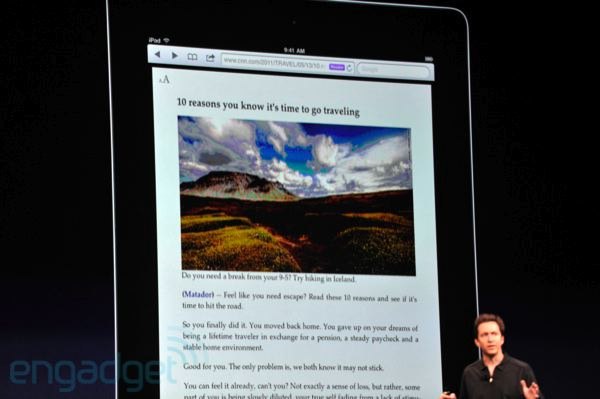
▲ Safari Reader 的新功能,讓手機或平板看網頁不再是夢魘。
另一方面,Safari 也終於加入了分頁瀏覽(Tabbed browsing)的功能,並且加入「Reading List」,使用者如果沒有時間細看某個網頁的話,可把它加入 Reading List,之後有空再回來看。
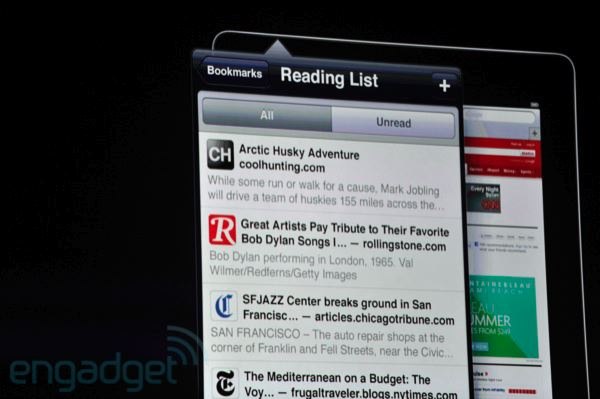
▲ Reading List 可讓網路重度使用者先存下某篇網頁,之後再回來看。
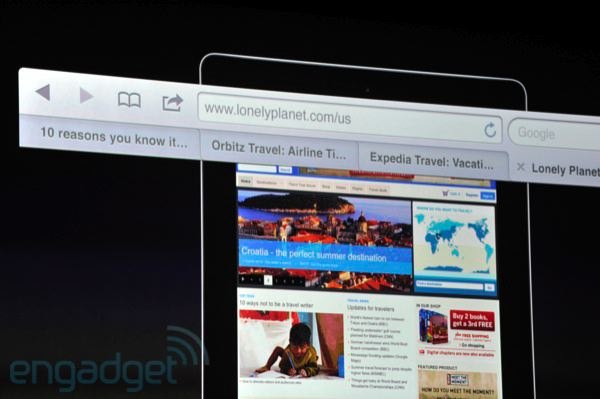
▲ iOS5 Safari 終於也支援分頁瀏覽了。
Reminders:高科技的備忘錄
iOS5 內建一個新的「Reminders」程式,乍看之下它其實就是個備忘錄,使用者可以記一些提醒自己的記事,比如要買什麼東西,幾點要打電話回家等等,但它不只是文字而已,使用者可以在備忘錄中加上時間,還可以加上地標位置,當加入地標位置之後,系統會在這個地標中建立一個偵測範圍,當使用者進入或是離開這個範圍時,Reminders 就會提醒使用者。
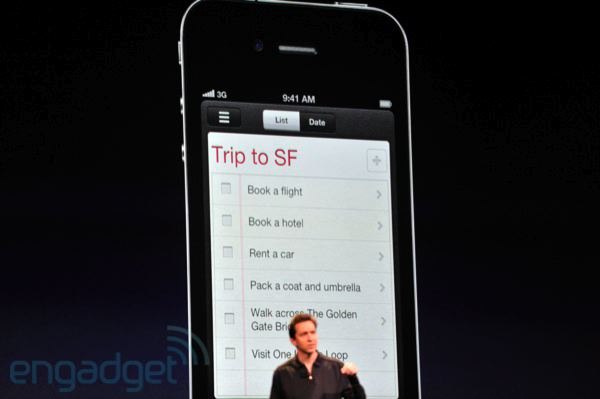
▲ Reminders 是個生活實用小工具。
相機也有更新
在 iOS5 中,蘋果針對相機的功能做了一點調整。首先,有鑑於有愈來愈多的使用者用 iPhone 的相機拍照,在 iOS5 的鎖定畫面中,蘋果在解鎖滑桿旁邊新增了一個相機按鈕,按一下按鈕就會直接開啟相機拍照。而對於手機有設置鎖定密碼的使用者來說,按下這個按鈕一樣可以拍照,不需輸入密碼,不過原本存在手機裡的相片是看不到的。
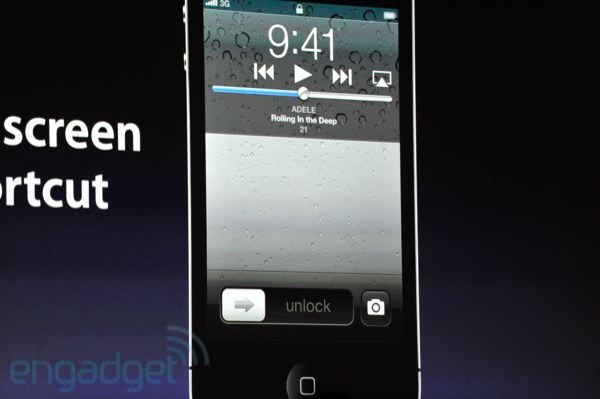
▲ 鎖定畫面直接設置相機按鈕。
另外,為了讓拍攝更加方便,iOS5 支援把音量增加鍵模擬為快門鍵,只要按一下就可拍照,另外還可在取景介面用雙指縮放的方式來做數位變焦,而當用戶在取景介面的任何一處長按時,相機就會將曝光值與對焦鎖定在該點(AE/AF Lock),最後系統還內建相片編輯模式,可對相片做裁切、旋轉、修正紅眼、或是自動增強色調等功能。
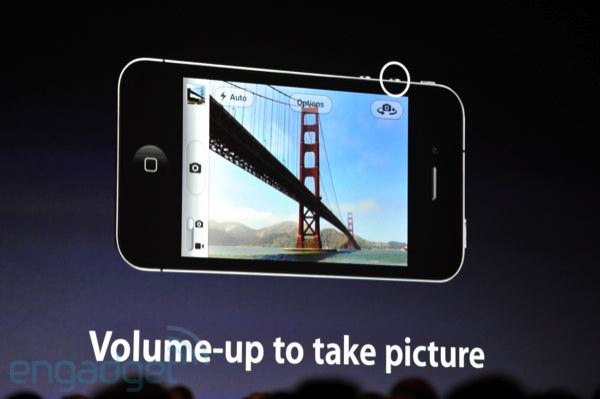
▲ 音量增大鍵可以當做快門鍵。

▲ 支援鎖定曝光 / 對焦功能
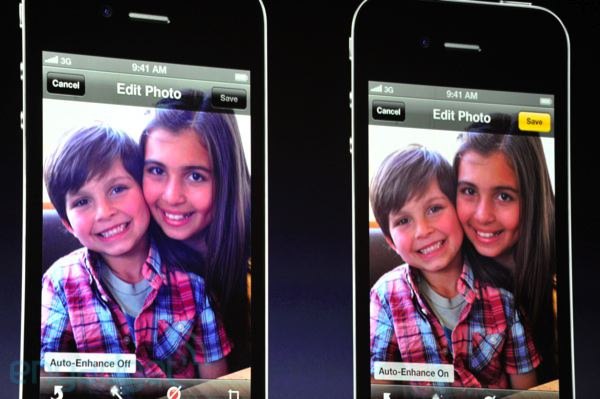
▲ 內建相片編修功能
Mail
在 iOS5 的電子郵件部分也有些改善,它現在支援多文本格式編寫(Rich Text Formatting),可自定文字的樣式,如粗體、斜體、底線等等;另外還可控制文字的縮排,或是支援聯絡人在不同區塊間拖曳,也能搜尋郵件全文與對郵件增加旗標。
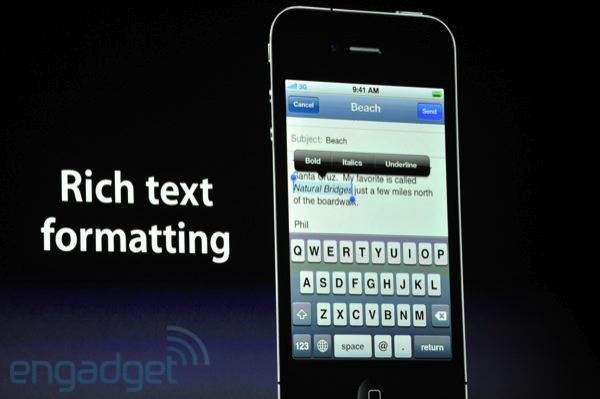
▲ 郵件支援文字的樣式變換。
此外,iOS5 內建整個系統都可以使用的字典,只要選擇一個字,並在跳出選項中選擇「定義(Define)」,就可直接叫出字典查詢這個字的意義。而且為了要讓使用者在 iPad 上打字更加方便,iOS5 的觸控鍵盤可以變換成分離式鍵盤,對於喜歡用拇指打字的用戶來說是個福音。

▲ iOS 5 內建字典
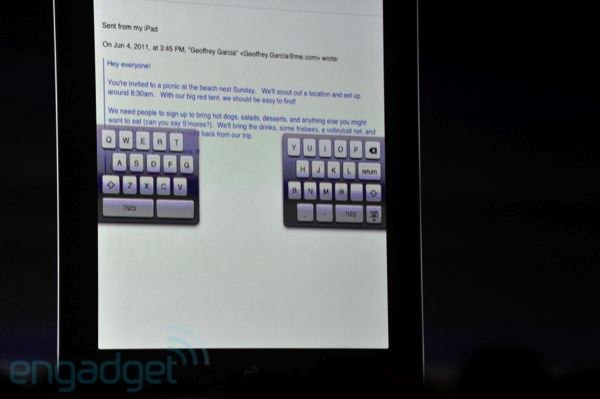
▲ 支援分離式鍵盤
PC Free:iOS 從此不依靠電腦
在 iOS5 的新功能中,PC Free 是最重要的其中一個,因為這宣示了在後 PC 時代,使用者不一定要隨時隨地攜帶電腦,因此把 iPhone / iPad 與電腦綁住似乎不是很明智的選擇,因此蘋果把 iOS5 設計為「PC Free」:即使不與電腦連接也可以發揮所有 iOS 的優點。

首先,以往的 iPhone / iPad 買來第一件事情,就是要用 USB 線與 iTunes 連接,做一個啟用(activation)的動作,在 iOS5 中不再需要了,所有啟用的動作都可從裝置端無線進行。
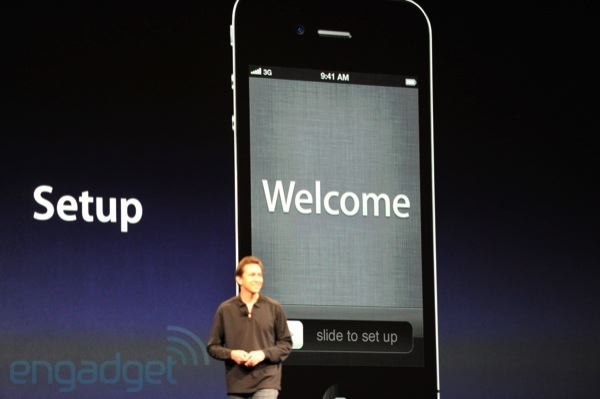
另外,iOS5 還加入了軟體無線更新(OTA)的功能,這點也是效法 Android 而來。不過為了節省使用者時間與網路資源,蘋果把未來的無線軟體更新設計為「delta update」-- 也就是說使用者在更新軟體的時候,只會下載有更新的部分,不會每次都要下載完整的系統。
此外,為了要讓 iOS5 對於電腦的依賴更小,現在連 iTunes 同步都不一定需要 USB 傳輸線了 -- iOS5 支援 iTunes 的無線同步,只要在 Wi-Fi 環境下,iOS5 裝置就可以利用無線方式與 iTunes 同步。
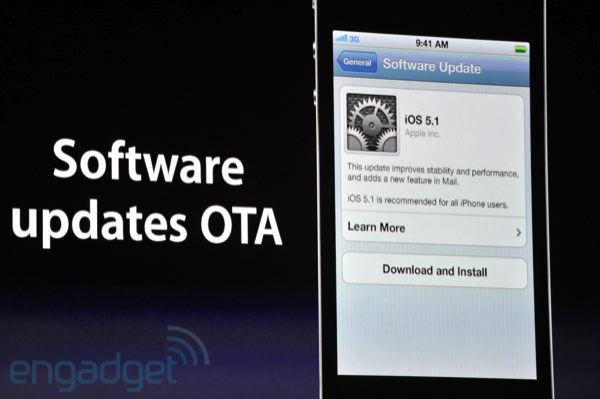
▲ 現在 iOS 可經由無線下載的方式更新,不需要與 iTunes 連線。
Game Center
在 iOS5 的 Game Center(遊戲中心)也有小更新。首先,你可以在朋友的 GC 頁面中看到他的朋友列表,也可以直接從 GC 中下載遊戲。對 iOS 新手來說,可以知道現在有哪些好玩的遊戲。
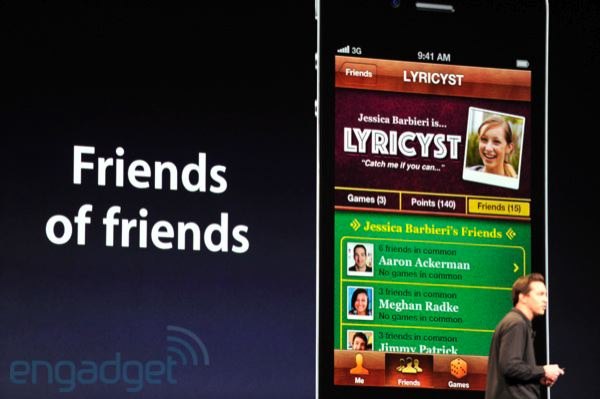
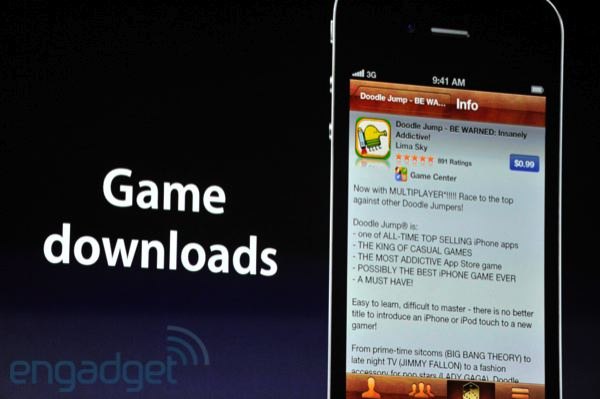
▲ Game Center 改版,變得更加社群化。
iMessage:所有 iDevice 都可用的簡訊程式
在 iOS5 中,蘋果加入了一個「iMessage」應用程式。有別於一般的 Message.app 應用程式只能在手機與手機之間發送 SMS 或 MMS,iMessage 可以經由 3G 或是 Wi-Fi 網路,將訊息或是照片傳送給其他 iOS 裝置,包含 iPad 與 iPod Touch,因此它其實有點類似現在大紅的 Whatsapp,至於介面則與 iOS 內建的簡訊程式一模一樣。
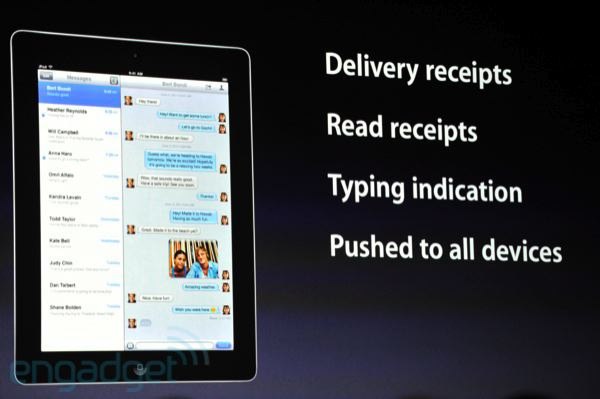
▲ iMessage 不但可以傳送訊息與圖片,也支援傳送回執、讀取回執、對方在打字時,自己也會收到提醒。
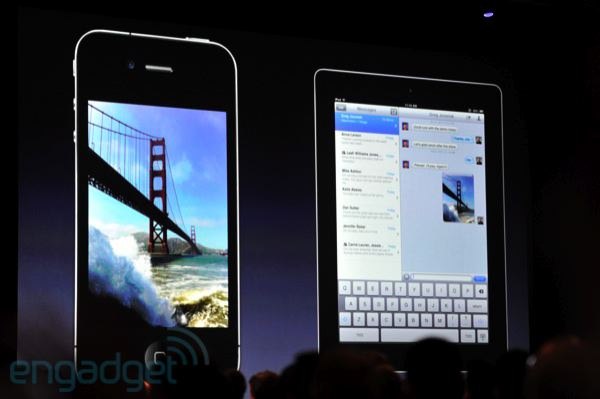
▲ 可在不同 iOS 裝置之間傳送,只要有 Wi-Fi 或是 3G 網路即可。
多款裝置可更新
Apple 也提到了哪些裝置可以更新為 iOS5。在今年秋季時,iOS5 會正式釋出,屆時包括 iPhone 3GS、iPhone 4、iPad 一代與 iPad 2、iPod Touch 第三代與第四代都可以免費更新。
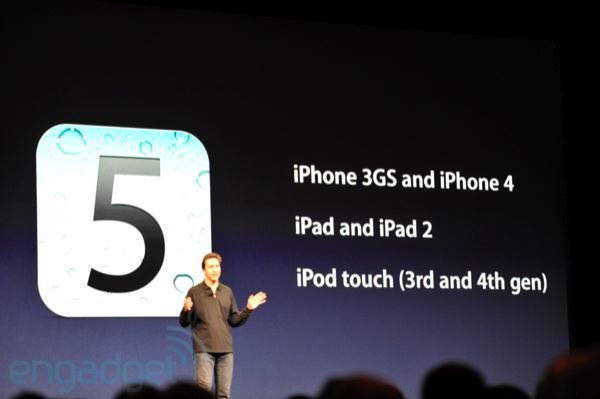
▲ 蘋果的 iOS5 官方介紹影片。
iCloud:你的內容全在雲端
講完了 iOS5,現在把焦點轉到 iCloud。它是蘋果用來取代現行 MobileMe 的雲端服務,不但有原本 MobileMe 的聯絡人、行事曆、信件推播同步功能,另外還加入了許多新玩意,而且有別於原本 MobileMe 需要每年 99 美元的費用,iCloud 改採完全免費的策略,對 iOS 使用者來說實在是個大利多。基本上,iCloud 會在背景同步把使用者的內容推播到雲端的儲存空間中,然後即時推播給使用者擁有的每一台 iDevice 上面,因此每台裝置都有最新的內容。
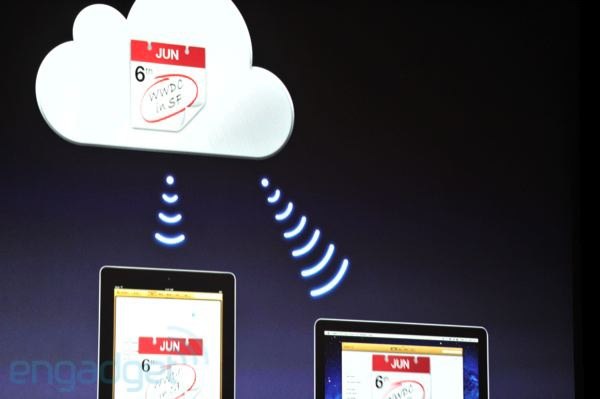
▲ iCloud 可以同步把一台裝置的資訊推播到雲端以及其他裝置上。
首先,App Store 支援 iCloud,如果使用者在一個裝置上面購買了某個軟體,但另外一個裝置還沒有安裝,那麼使用者開啟 App Store 之後,它可以秀出你已經買過的所有程式清單,還沒裝在這個裝置的清單上面會有一個畫有一朵雲的按鈕,只要點這個按鈕就可以下載安裝。
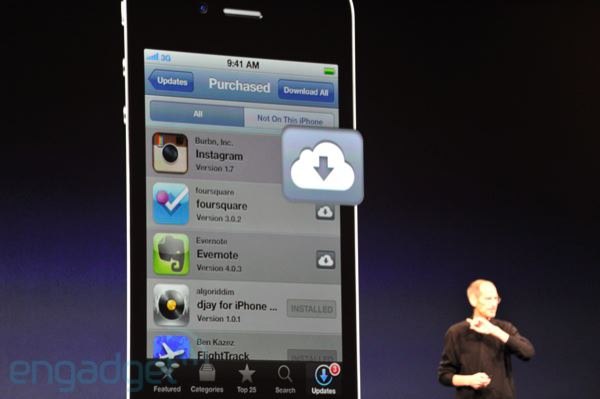
▲ App Store 內建雲端安裝的功能。
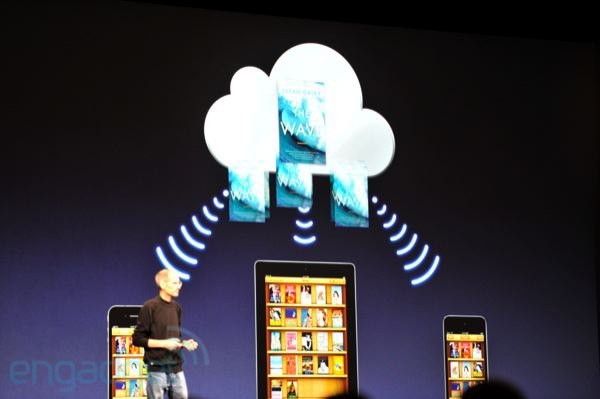
▲ iBookstore 購買的電子書,也能經由 iCloud 即時推播到其他裝置上面。
另外,使用者也可以選擇把手機備份到 iCloud 上面,包含已購買的音樂、電子書、影片以及相片,或是設定選項、應用程式的資料等等,即使手機回復出廠狀態或是買了新手機,只要從 iCloud 上面回復備份過的資料就好。不過這個備份功能只能在 Wi-Fi 的環境下進行。
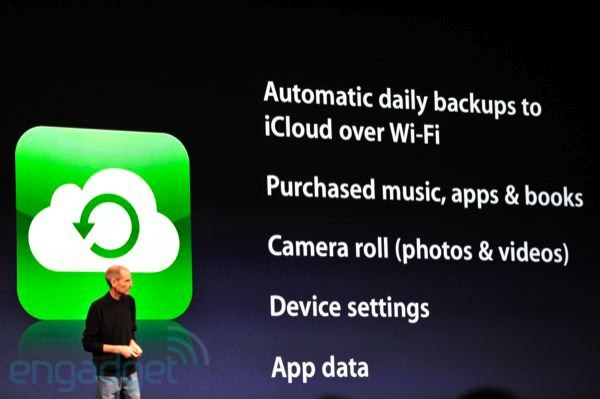
▲ iCloud 支援裝置備份。
此外,由蘋果開發的 Page、Keynote 與 Numbers 辦公室應用軟體,也將會支援 iCloud,在新增檔案的時候,直接在背景與 iCloud 同步,並同步推播到其他裝置上面,因此不論何時、在哪一個裝置上,裡面的檔案都會是最新的。而蘋果也會開放 iCloud 的 API,讓第三方開發者也可以在自己的軟體中,加入文件與 iCloud 同步的功能。
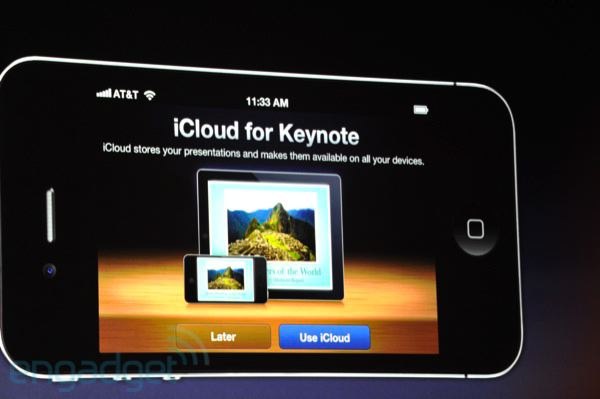
除了文件以外,使用者拍的照片也可以在背景即時推播到 iCloud 上面,並從其他 iOS 上面觀看(包含 Apple TV),關於這功能蘋果稱為 Photo Stream。當使用者拍攝一張照片之後,這張照片就馬上在背景上傳到 iCloud 的空間中,並且同步到使用者的其他裝置記憶體當中,其他裝置只要選擇圖片瀏覽器裡面的「Photo Stream」就可看到 iCloud 上面的所有照片。而且這些照片同樣也會即時傳送到 Mac 或 PC 電腦上存放,在 Mac 上會放在 iPhoto 中,而 PC 則會放在電腦的「圖片」資料夾。
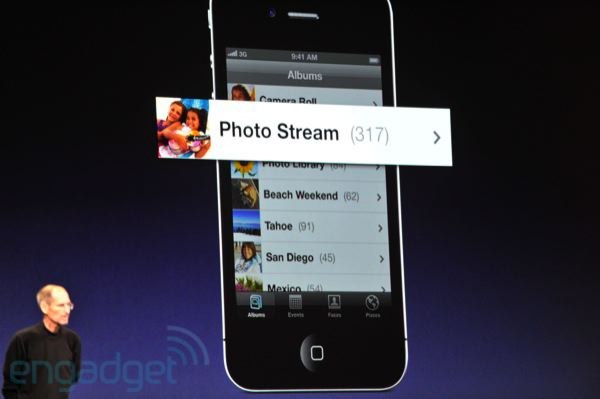
▲ Photo Stream 裡面是 iCloud 同步的所有照片。
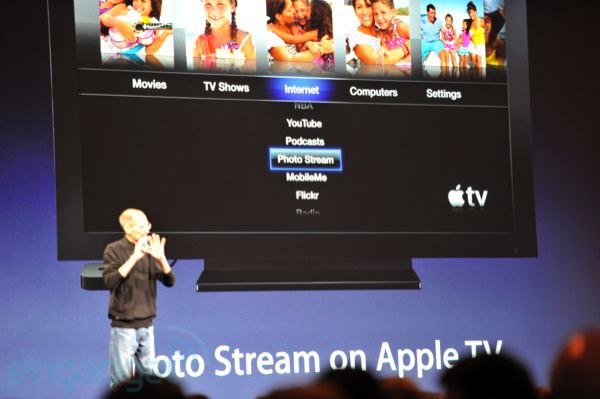
▲ 就連 Apple TV 都可以支援。
不過,由於相片佔的空間可能會很大,因此蘋果對於 Photo Stream 有些限制。基本來說,iCloud 只會在裝置裡頭儲存最新的 1000 張照片(Mac 或 PC 因為儲存空間很大,所以沒有限制),不過如果使用者已經把這些照片收錄到獨立的相簿裡面的話,就不受這個限制拘束,可以永久保存;而在 iCloud 伺服器上的每張照片最多只能存放 30 天。另外,Photo Stream 一樣也僅能在 Wi-Fi 環境下使用。
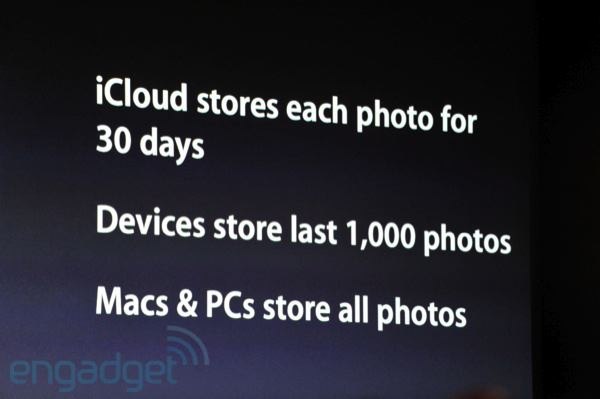
最後是先前也有些流言的 iTunes in the Cloud,不過它與先前傳言的串流音樂服務並沒有很大的關係。基本上,如果你在 iTunes 上購買過音樂的話,iCloud 會保留一份你買過音樂的清單,而這些音樂也可以在另外一台裝置中無線下載,或是一次下載所有買過的音樂。這其實與先前 Google 所推出的 Google Music 服務有點類似。不過因為台灣現在還沒有推出 iTunes 音樂商店,因此這功能對台灣用戶來說影響並不大。
至於 iCloud 的空間,每位使用者可以有 5GB 的免費空間,用來存放郵件、備份與其他內容,不過 Photo Stream、應用程式、電子書與音樂並不算在內,而這服務是完全免費,會與 iOS5 同步推出。
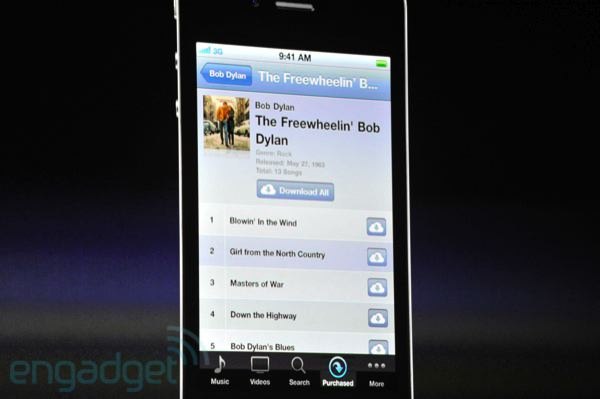
▲ iTunes 也支援 iCloud 下載音樂。
iTunes Match:沒買 iTunes 也能下載 iTunes
不過,有些人可能除了購買 iTunes 音樂商店的音樂以外,自己也使用 CD 擷取了不少音樂,這樣就無法享受 iCloud 音樂下載所帶來的便利了;因此蘋果也宣布一項新服務「iTunes Match」,它可以比對你現有的 iTunes 音樂資料庫與蘋果音樂商店的資料庫,如果有音樂比對相符的話,使用者就可以免費由 iTunes 音樂商店下載無 DRM 的 256Kbits AAC 版本音樂;而如果沒有比對成功的話,iTunes 就會幫你上傳到 iCloud 裡面。
不過,iTunes Match 這項服務並不是免費的,它要價 24.99 美元的年費(約 720 元)。
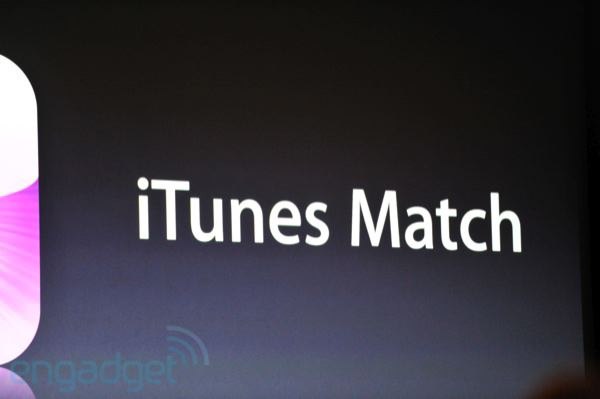
▲ iTunes Match 是個嶄新的服務。
就這樣,沒有 iPhone
這次的 WWDC 主題演說,Steve Jobs 最後還是拿出了「One More Thing」-- 只是這個 One More Thing 其實是 iTunes Match,並不是大家期待的 iPhone 5,不曉得大家有沒有失望呢?綜觀這次 WWDC 所發表的新技術,可見蘋果極力想讓自家的 iDevice 擺脫電腦的束縛,包括 PC Free 的設計、內建免費 iCloud 服務都是這個思維下的產品,可見在後 PC 的時代,蘋果要讓自己的 iOS 愈來愈獨當一面的決心。
想自己看看 Steve Jobs 說什麼嗎?那就來觀賞一下 Apple WWDC Keynote 官方影片吧。
Apple 於台灣時間 6/7 凌晨 1 時,舉行一年一度的全球開發者大會(WWDC)主題演說,由執行長 Steve Jobs 親自主持。會中的焦點一如 Apple 先前已經公布的,共有三大新產品:Mac OSX Lion、iOS 5、以及全新的雲端服務 iCloud。不過會前各界揣測或許會在 WWDC 發表的的下一代 iPhone 5,結果最後並沒有在這次的活動中發表。小編在這裡稍微簡單與大家介紹一下 iOS5 與 iCloud 有什麼樣的新功能。

▲ Apple WWDC 主題演講,發表 Mac OSX Lion、iOS5、iCloud。
iOS 5
Apple 在這次 WWDC 中,首度發表了 iPhone / iPad / iPod Touch 的下一代 iOS 系統主要改版:iOS 5。iOS 5 相較於目前的 iOS 4.3,新增 200 多項新功能,其中有 10 大主要功能,並增加高達 1500 個新的 API 供開發者使用;預計今年秋季正式釋出給一般大眾,開發者的測試版則是馬上可以下載。
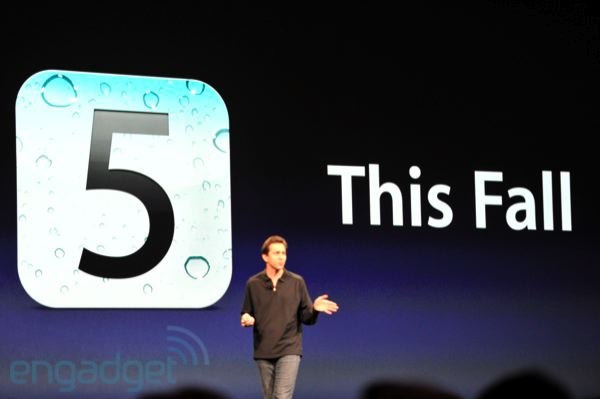
▲ iOS5 預計於今年秋季正式開放一般使用者下載。
Notification Center
首先是 Notification Center(通知中心),在以往的 iOS 版本中,雖然同樣有由伺服器推播而來的通知,不過這些通知都是用跳出對話框的方式顯示在桌面上,有時太過於突兀,也會打斷使用者的工作。在 iOS5 中,所有通知改由從螢幕頂端出現,如果使用者不理它,過一陣子它就會消失;而如果使用者想要看最近的通知的話,只要從畫面頂端按住手指往下滑,就可以拉出通知中心選單,裡面分門別類標出最近收到的通知,這個設計非常類似 Android 的通知頁面。
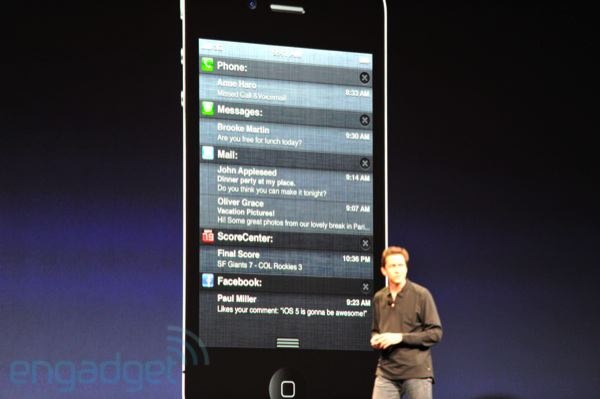
▲ 全新的 Notification Center 頁面,十分類似 Android 的設計方式。
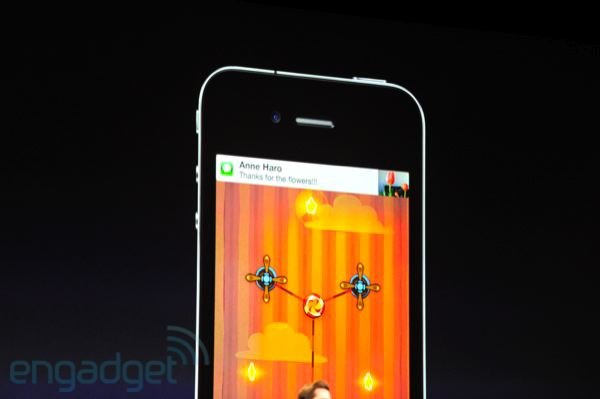
▲ 通知改由從畫面的頂端顯示,不會妨礙使用者的工作,點一下一樣可以開啟 app。
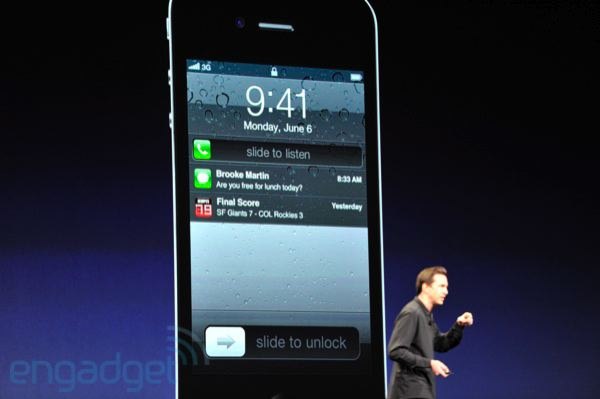
▲ 另外在鎖定畫面也會顯示最近的通知,在任一條通知上往右滑,就可直接開啟這個 app。
Newsstand
Apple 在 iOS5 中,加入了一個新的「Newsstand」(書報攤)應用程式,主要是集結一些可供訂閱的報紙或雜誌,使用者可直接在 Newsstand 中訂閱或是觀看,當使用者訂閱後,若雜誌或報紙有新的內容時,就會在背景自動下載,打開就可看到最新的版本。不過這個 App 在台灣能不能用還要再商榷。
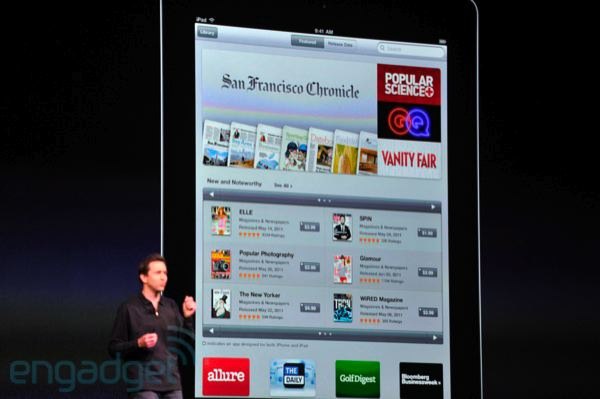
▲ Newsstand 集結原本分散於 App Store 內的訂閱雜誌與報紙。
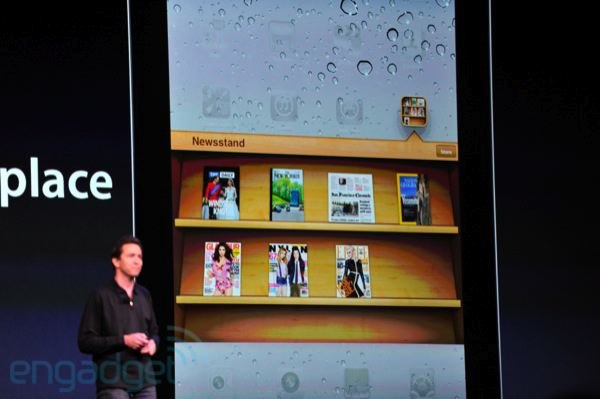
▲ Newsstand 直接整合在系統介面中,點一下圖示就可以看到裡面的內容。
整合 Twitter
有別於以往 iOS 系統與 app 分離度高,導致使用者想要分享東西,還得先開啟 Facebook 或 Twitter 的 app 才行,iOS5 現在與 Twitter 做了高度整合,只要在設定中加入自己的 Twitter 帳號,之後在拍照或是看圖片時,就可以直接在該介面中分享到 Twitter 上,不用另外開啟 Twitter 視窗。除了相機與圖片瀏覽之外,還可以用整合的 Twitter 分享地圖位置、或是網頁。
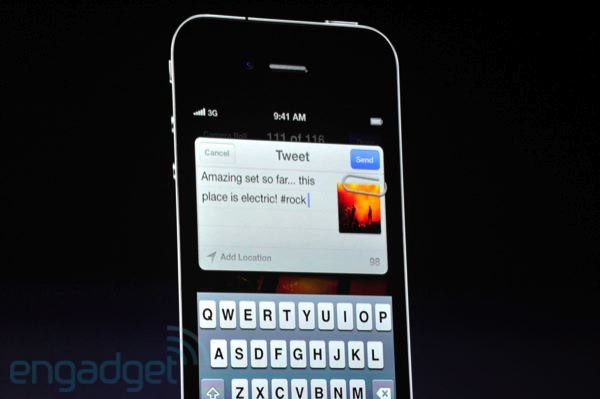
▲ iOS5 與 Twitter 整合,不用開 app 就能分享內容。
Safari
在 iOS5 的 Safari 瀏覽器中,蘋果加入了「Reader」的功能,這功能類似 Instapaper,當用戶在看網頁時,只要點一下網址列中的「Reader」按鈕,瀏覽器就會自動把網頁上不必要的東西去除,只留下文章全文,並使用閱讀性更高的編排,讓使用者看網頁就像看電子書一樣舒服。而且使用者還可以把這樣的文章經由電子郵件分享出去。
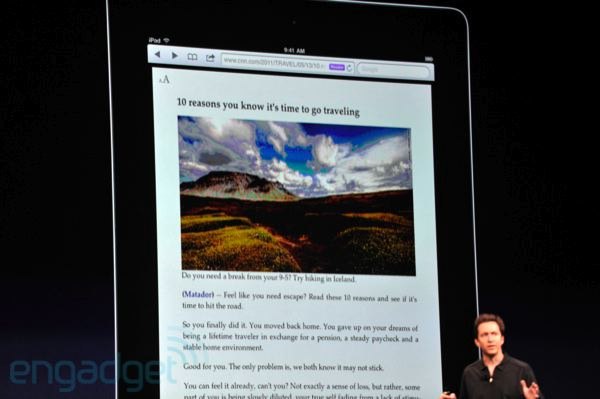
▲ Safari Reader 的新功能,讓手機或平板看網頁不再是夢魘。
另一方面,Safari 也終於加入了分頁瀏覽(Tabbed browsing)的功能,並且加入「Reading List」,使用者如果沒有時間細看某個網頁的話,可把它加入 Reading List,之後有空再回來看。
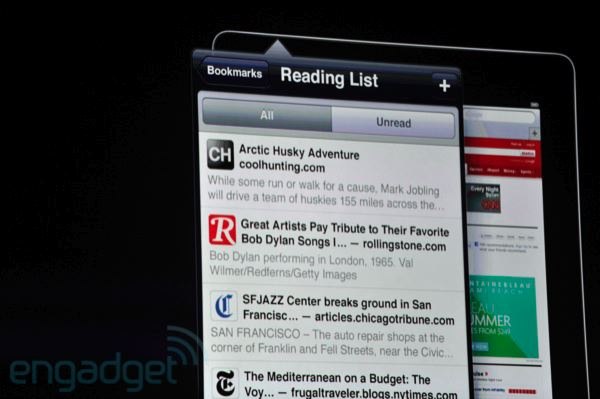
▲ Reading List 可讓網路重度使用者先存下某篇網頁,之後再回來看。
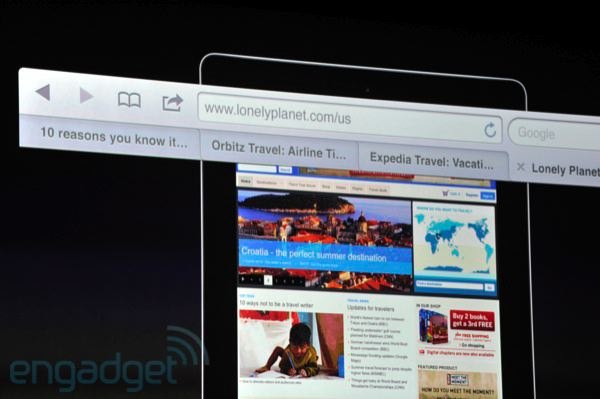
▲ iOS5 Safari 終於也支援分頁瀏覽了。
Reminders:高科技的備忘錄
iOS5 內建一個新的「Reminders」程式,乍看之下它其實就是個備忘錄,使用者可以記一些提醒自己的記事,比如要買什麼東西,幾點要打電話回家等等,但它不只是文字而已,使用者可以在備忘錄中加上時間,還可以加上地標位置,當加入地標位置之後,系統會在這個地標中建立一個偵測範圍,當使用者進入或是離開這個範圍時,Reminders 就會提醒使用者。
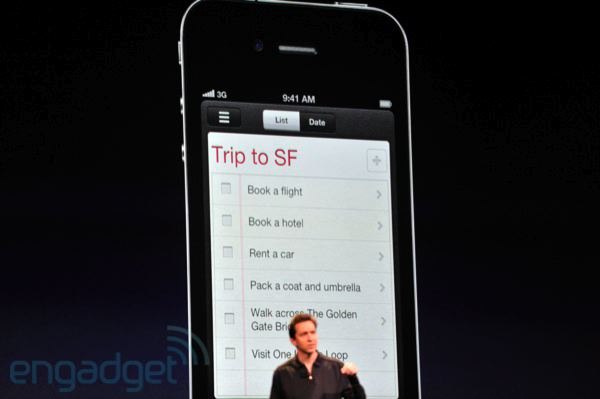
▲ Reminders 是個生活實用小工具。
相機也有更新
在 iOS5 中,蘋果針對相機的功能做了一點調整。首先,有鑑於有愈來愈多的使用者用 iPhone 的相機拍照,在 iOS5 的鎖定畫面中,蘋果在解鎖滑桿旁邊新增了一個相機按鈕,按一下按鈕就會直接開啟相機拍照。而對於手機有設置鎖定密碼的使用者來說,按下這個按鈕一樣可以拍照,不需輸入密碼,不過原本存在手機裡的相片是看不到的。
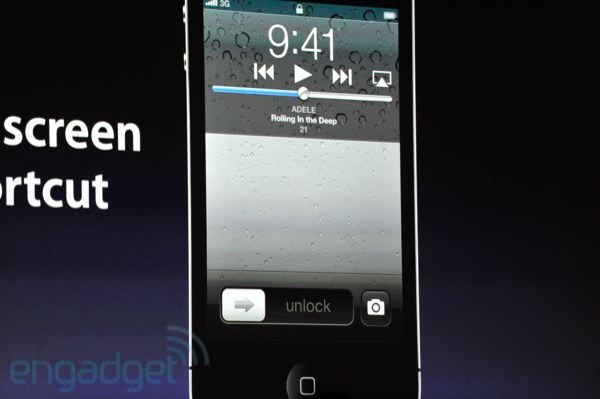
▲ 鎖定畫面直接設置相機按鈕。
另外,為了讓拍攝更加方便,iOS5 支援把音量增加鍵模擬為快門鍵,只要按一下就可拍照,另外還可在取景介面用雙指縮放的方式來做數位變焦,而當用戶在取景介面的任何一處長按時,相機就會將曝光值與對焦鎖定在該點(AE/AF Lock),最後系統還內建相片編輯模式,可對相片做裁切、旋轉、修正紅眼、或是自動增強色調等功能。
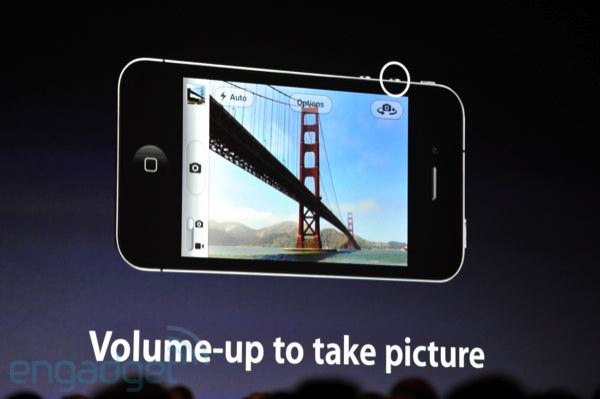
▲ 音量增大鍵可以當做快門鍵。

▲ 支援鎖定曝光 / 對焦功能
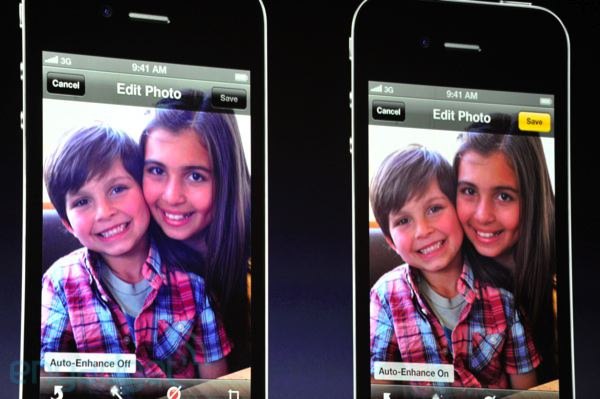
▲ 內建相片編修功能
在 iOS5 的電子郵件部分也有些改善,它現在支援多文本格式編寫(Rich Text Formatting),可自定文字的樣式,如粗體、斜體、底線等等;另外還可控制文字的縮排,或是支援聯絡人在不同區塊間拖曳,也能搜尋郵件全文與對郵件增加旗標。
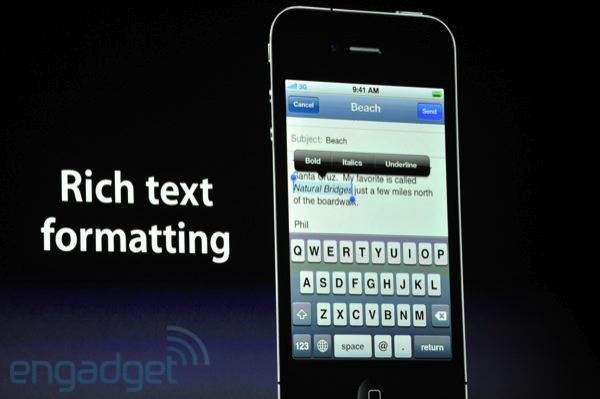
▲ 郵件支援文字的樣式變換。
此外,iOS5 內建整個系統都可以使用的字典,只要選擇一個字,並在跳出選項中選擇「定義(Define)」,就可直接叫出字典查詢這個字的意義。而且為了要讓使用者在 iPad 上打字更加方便,iOS5 的觸控鍵盤可以變換成分離式鍵盤,對於喜歡用拇指打字的用戶來說是個福音。

▲ iOS 5 內建字典
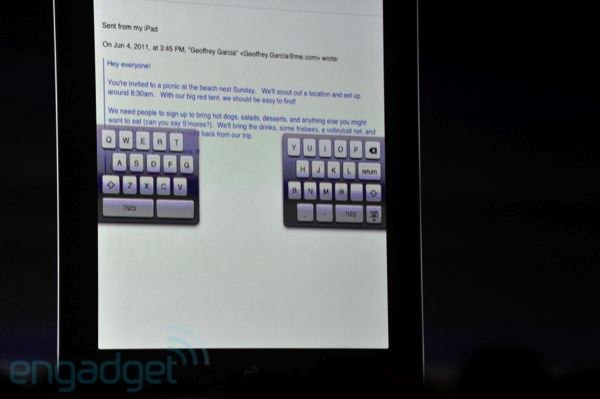
▲ 支援分離式鍵盤
PC Free:iOS 從此不依靠電腦
在 iOS5 的新功能中,PC Free 是最重要的其中一個,因為這宣示了在後 PC 時代,使用者不一定要隨時隨地攜帶電腦,因此把 iPhone / iPad 與電腦綁住似乎不是很明智的選擇,因此蘋果把 iOS5 設計為「PC Free」:即使不與電腦連接也可以發揮所有 iOS 的優點。

首先,以往的 iPhone / iPad 買來第一件事情,就是要用 USB 線與 iTunes 連接,做一個啟用(activation)的動作,在 iOS5 中不再需要了,所有啟用的動作都可從裝置端無線進行。
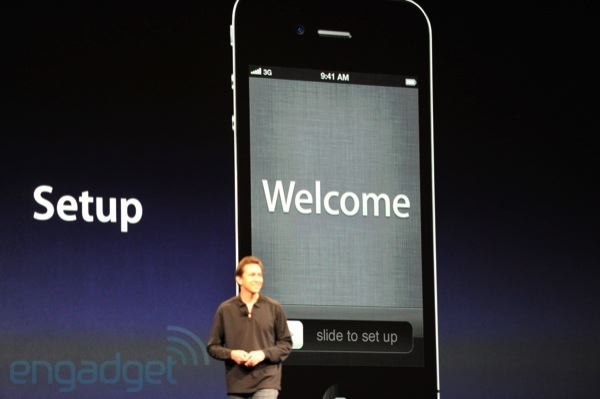
另外,iOS5 還加入了軟體無線更新(OTA)的功能,這點也是效法 Android 而來。不過為了節省使用者時間與網路資源,蘋果把未來的無線軟體更新設計為「delta update」-- 也就是說使用者在更新軟體的時候,只會下載有更新的部分,不會每次都要下載完整的系統。
此外,為了要讓 iOS5 對於電腦的依賴更小,現在連 iTunes 同步都不一定需要 USB 傳輸線了 -- iOS5 支援 iTunes 的無線同步,只要在 Wi-Fi 環境下,iOS5 裝置就可以利用無線方式與 iTunes 同步。
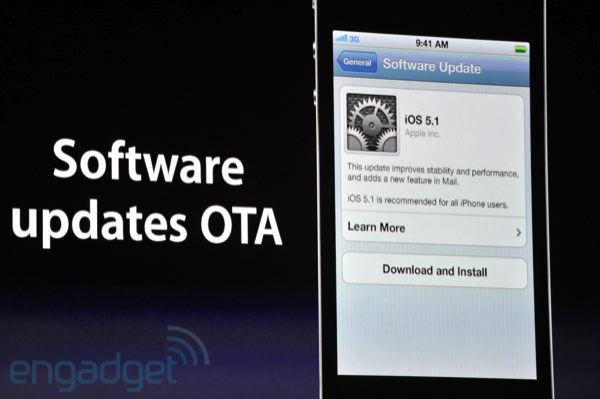
▲ 現在 iOS 可經由無線下載的方式更新,不需要與 iTunes 連線。
Game Center
在 iOS5 的 Game Center(遊戲中心)也有小更新。首先,你可以在朋友的 GC 頁面中看到他的朋友列表,也可以直接從 GC 中下載遊戲。對 iOS 新手來說,可以知道現在有哪些好玩的遊戲。
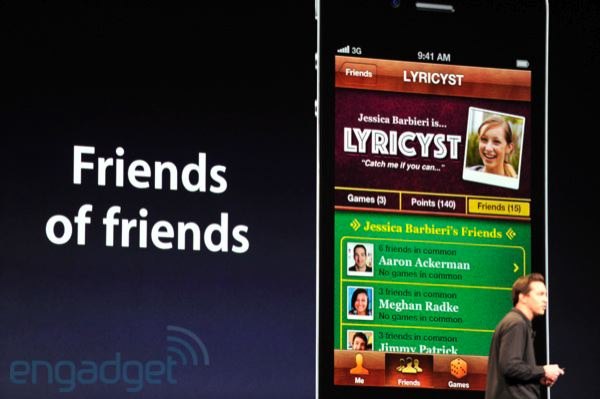
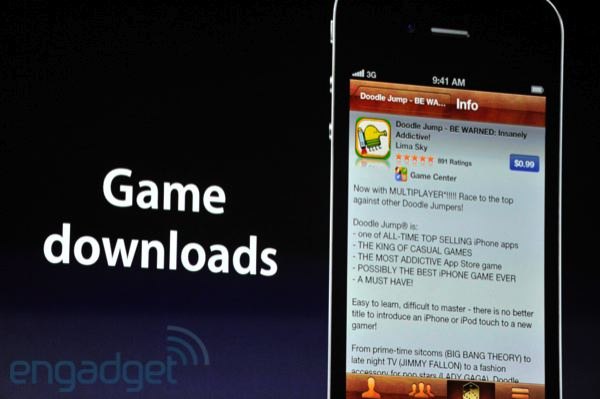
▲ Game Center 改版,變得更加社群化。
iMessage:所有 iDevice 都可用的簡訊程式
在 iOS5 中,蘋果加入了一個「iMessage」應用程式。有別於一般的 Message.app 應用程式只能在手機與手機之間發送 SMS 或 MMS,iMessage 可以經由 3G 或是 Wi-Fi 網路,將訊息或是照片傳送給其他 iOS 裝置,包含 iPad 與 iPod Touch,因此它其實有點類似現在大紅的 Whatsapp,至於介面則與 iOS 內建的簡訊程式一模一樣。
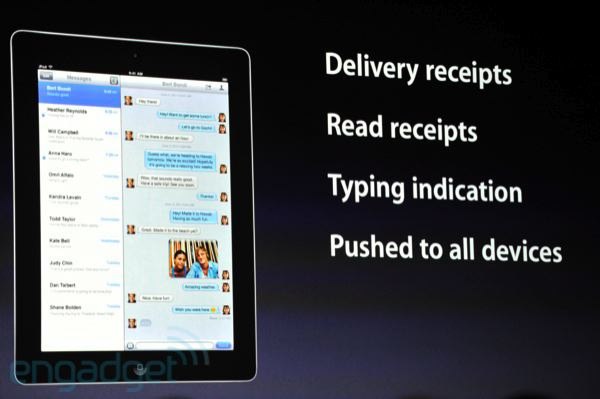
▲ iMessage 不但可以傳送訊息與圖片,也支援傳送回執、讀取回執、對方在打字時,自己也會收到提醒。
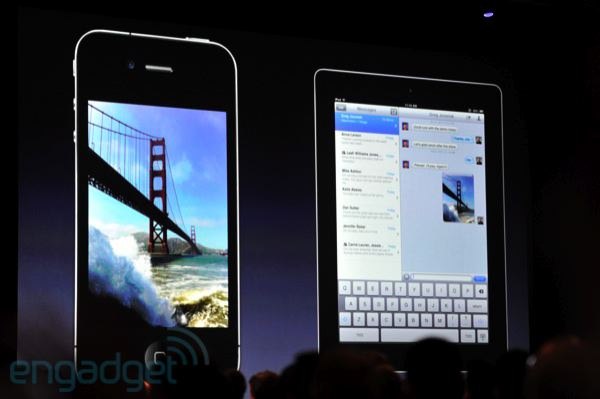
▲ 可在不同 iOS 裝置之間傳送,只要有 Wi-Fi 或是 3G 網路即可。
多款裝置可更新
Apple 也提到了哪些裝置可以更新為 iOS5。在今年秋季時,iOS5 會正式釋出,屆時包括 iPhone 3GS、iPhone 4、iPad 一代與 iPad 2、iPod Touch 第三代與第四代都可以免費更新。
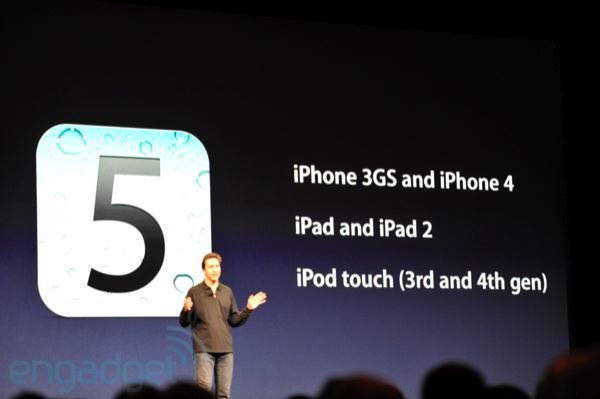
▲ 蘋果的 iOS5 官方介紹影片。
iCloud:你的內容全在雲端
講完了 iOS5,現在把焦點轉到 iCloud。它是蘋果用來取代現行 MobileMe 的雲端服務,不但有原本 MobileMe 的聯絡人、行事曆、信件推播同步功能,另外還加入了許多新玩意,而且有別於原本 MobileMe 需要每年 99 美元的費用,iCloud 改採完全免費的策略,對 iOS 使用者來說實在是個大利多。基本上,iCloud 會在背景同步把使用者的內容推播到雲端的儲存空間中,然後即時推播給使用者擁有的每一台 iDevice 上面,因此每台裝置都有最新的內容。
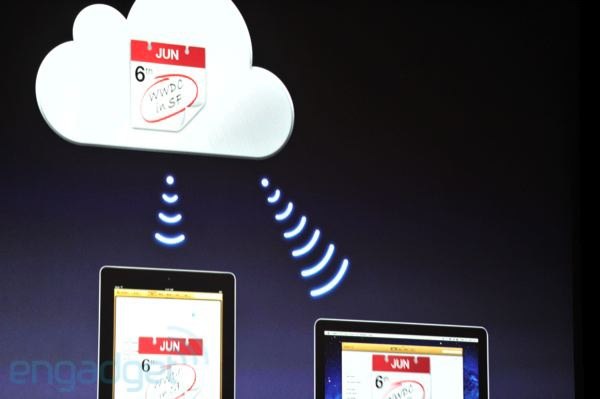
▲ iCloud 可以同步把一台裝置的資訊推播到雲端以及其他裝置上。
首先,App Store 支援 iCloud,如果使用者在一個裝置上面購買了某個軟體,但另外一個裝置還沒有安裝,那麼使用者開啟 App Store 之後,它可以秀出你已經買過的所有程式清單,還沒裝在這個裝置的清單上面會有一個畫有一朵雲的按鈕,只要點這個按鈕就可以下載安裝。
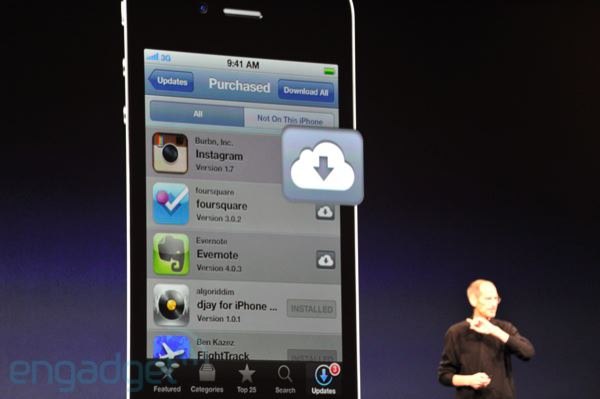
▲ App Store 內建雲端安裝的功能。
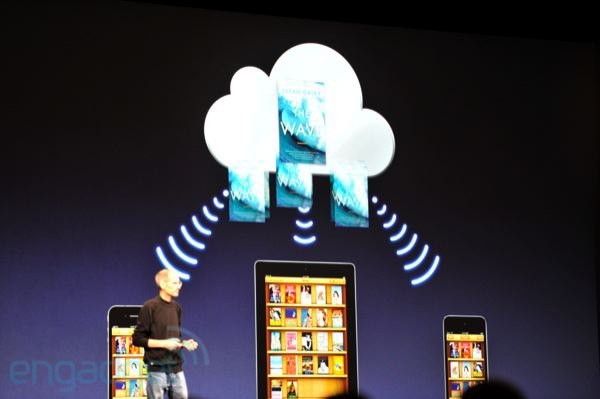
▲ iBookstore 購買的電子書,也能經由 iCloud 即時推播到其他裝置上面。
另外,使用者也可以選擇把手機備份到 iCloud 上面,包含已購買的音樂、電子書、影片以及相片,或是設定選項、應用程式的資料等等,即使手機回復出廠狀態或是買了新手機,只要從 iCloud 上面回復備份過的資料就好。不過這個備份功能只能在 Wi-Fi 的環境下進行。
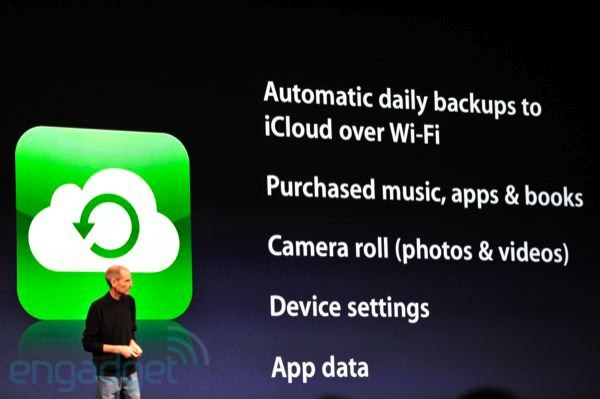
▲ iCloud 支援裝置備份。
此外,由蘋果開發的 Page、Keynote 與 Numbers 辦公室應用軟體,也將會支援 iCloud,在新增檔案的時候,直接在背景與 iCloud 同步,並同步推播到其他裝置上面,因此不論何時、在哪一個裝置上,裡面的檔案都會是最新的。而蘋果也會開放 iCloud 的 API,讓第三方開發者也可以在自己的軟體中,加入文件與 iCloud 同步的功能。
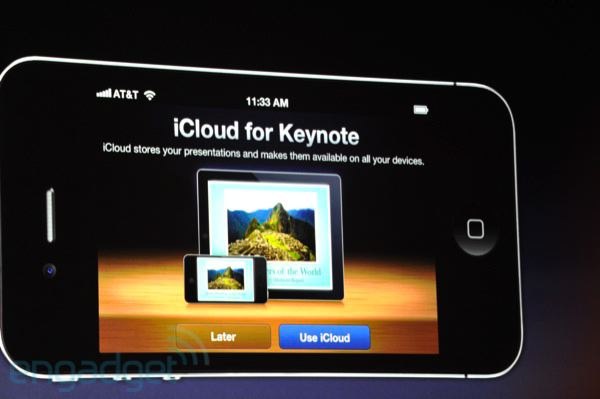
除了文件以外,使用者拍的照片也可以在背景即時推播到 iCloud 上面,並從其他 iOS 上面觀看(包含 Apple TV),關於這功能蘋果稱為 Photo Stream。當使用者拍攝一張照片之後,這張照片就馬上在背景上傳到 iCloud 的空間中,並且同步到使用者的其他裝置記憶體當中,其他裝置只要選擇圖片瀏覽器裡面的「Photo Stream」就可看到 iCloud 上面的所有照片。而且這些照片同樣也會即時傳送到 Mac 或 PC 電腦上存放,在 Mac 上會放在 iPhoto 中,而 PC 則會放在電腦的「圖片」資料夾。
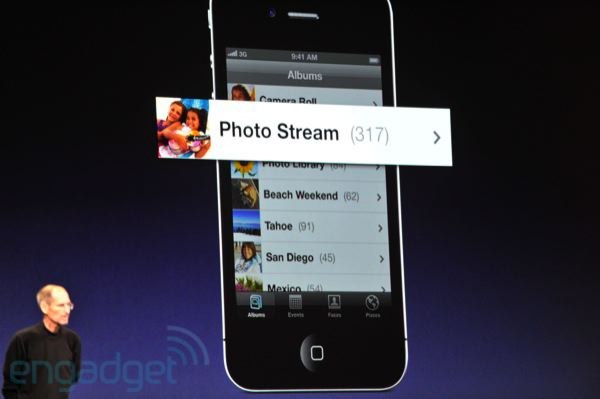
▲ Photo Stream 裡面是 iCloud 同步的所有照片。
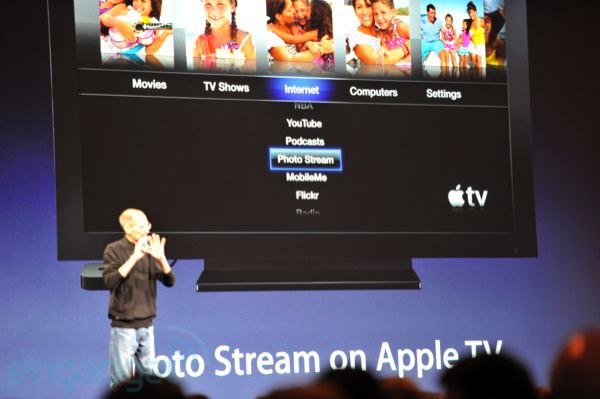
▲ 就連 Apple TV 都可以支援。
不過,由於相片佔的空間可能會很大,因此蘋果對於 Photo Stream 有些限制。基本來說,iCloud 只會在裝置裡頭儲存最新的 1000 張照片(Mac 或 PC 因為儲存空間很大,所以沒有限制),不過如果使用者已經把這些照片收錄到獨立的相簿裡面的話,就不受這個限制拘束,可以永久保存;而在 iCloud 伺服器上的每張照片最多只能存放 30 天。另外,Photo Stream 一樣也僅能在 Wi-Fi 環境下使用。
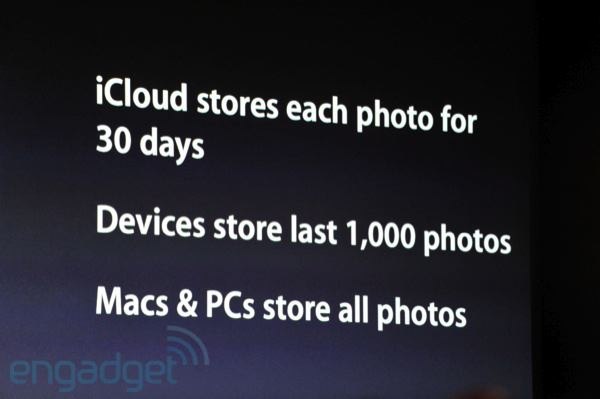
最後是先前也有些流言的 iTunes in the Cloud,不過它與先前傳言的串流音樂服務並沒有很大的關係。基本上,如果你在 iTunes 上購買過音樂的話,iCloud 會保留一份你買過音樂的清單,而這些音樂也可以在另外一台裝置中無線下載,或是一次下載所有買過的音樂。這其實與先前 Google 所推出的 Google Music 服務有點類似。不過因為台灣現在還沒有推出 iTunes 音樂商店,因此這功能對台灣用戶來說影響並不大。
至於 iCloud 的空間,每位使用者可以有 5GB 的免費空間,用來存放郵件、備份與其他內容,不過 Photo Stream、應用程式、電子書與音樂並不算在內,而這服務是完全免費,會與 iOS5 同步推出。
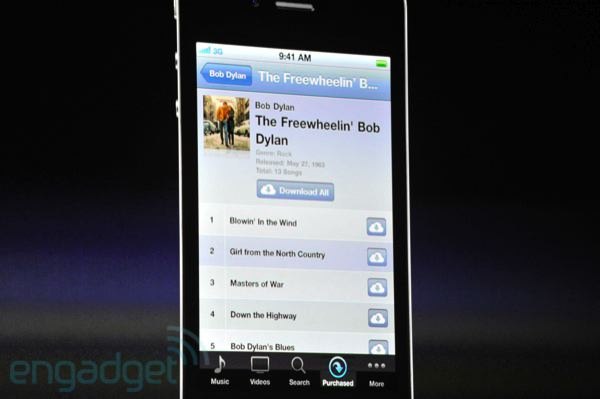
▲ iTunes 也支援 iCloud 下載音樂。
iTunes Match:沒買 iTunes 也能下載 iTunes
不過,有些人可能除了購買 iTunes 音樂商店的音樂以外,自己也使用 CD 擷取了不少音樂,這樣就無法享受 iCloud 音樂下載所帶來的便利了;因此蘋果也宣布一項新服務「iTunes Match」,它可以比對你現有的 iTunes 音樂資料庫與蘋果音樂商店的資料庫,如果有音樂比對相符的話,使用者就可以免費由 iTunes 音樂商店下載無 DRM 的 256Kbits AAC 版本音樂;而如果沒有比對成功的話,iTunes 就會幫你上傳到 iCloud 裡面。
不過,iTunes Match 這項服務並不是免費的,它要價 24.99 美元的年費(約 720 元)。
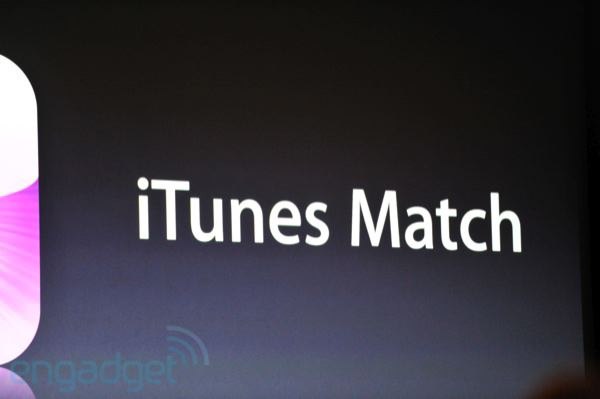
▲ iTunes Match 是個嶄新的服務。
就這樣,沒有 iPhone
這次的 WWDC 主題演說,Steve Jobs 最後還是拿出了「One More Thing」-- 只是這個 One More Thing 其實是 iTunes Match,並不是大家期待的 iPhone 5,不曉得大家有沒有失望呢?綜觀這次 WWDC 所發表的新技術,可見蘋果極力想讓自家的 iDevice 擺脫電腦的束縛,包括 PC Free 的設計、內建免費 iCloud 服務都是這個思維下的產品,可見在後 PC 的時代,蘋果要讓自己的 iOS 愈來愈獨當一面的決心。
想自己看看 Steve Jobs 說什麼嗎?那就來觀賞一下 Apple WWDC Keynote 官方影片吧。
廣告

網友評論 0 回覆本文